 EPSON-Statusmonitor
EPSON-Statusmonitor Druckertest ausführen
Druckertest ausführenProblem Solver
EPSON-Statusmonitor
Druckertest ausführen
Viele gängige Druckerprobleme lassen sich mit Hilfe der Anzeigen auf dem LCD des Druckers identifizieren.
Fehler
|
Monitor |
Lösung |
|
Keine Tinte Zum Ersetzen werden die oben aufgeführten originalen Epson-Tintenpatronen empfohlen. |
Ersetzen Sie die angezeigten Tintenpatronen durch neue. |
|
Das Papier ist nicht korrekt eingestellt. |
Legen Sie Papier in das Papierfach ein und betätigen Sie die Wartungstaste |
|
Ein Papierstau ist eingetreten. In der Dokumentation zum Drucker finden Sie Informationen zum Beheben des Papierstaus. |
Drücken Sie die Wartungstaste |
|
Tintenpatronen können nicht erkannt werden. Zum Ersetzen werden die oben aufgeführten originalen Epson-Tintenpatronen empfohlen. |
Setzen Sie die angegebene Tintenpatrone erneut ein. |
|
Service erforderlich. Die Lebensdauer einiger Teile im Drucker ist abgelaufen. Einzelheiten finden Sie in der Dokumentation des Druckers. |
Wenden Sie sich an Ihren Fachhändler. |
|
Fehler durch Einzug mehrerer Seiten |
Entnehmen Sie das Papier und legen Sie es wieder ein, drücken Sie dann die Wartungstaste |
|
Schließen Sie die CD/DVD-Führung. |
Schließen Sie die CD/DVD-Führung und drücken Sie dann die Wartungstaste Wenn der CD/DVD-Träger eingesetzt ist, entnehmen Sie ihn und schließen Sie dann die CD/DVD-Führung. |
|
Der CD/DVD-Träger ist nicht richtig eingesetzt. Setzen Sie den CD/DVD-Träger erneut ein und drücken Sie dann die Wartungstaste. |
Setzen Sie den CD/DVD-Träger erneut ein und drücken Sie dann die Wartungstaste |
|
Die eingelegte Karte kann mit diesem Drucker nicht verwendet werden. |
Verwenden Sie eine kompatible und formatierte Speicherkarte. |
|
Fehler des Bluetooth Photo Print Adapters. Nehmen Sie den Adapter vom Drucker ab und schließen Sie ihn dann wieder an. |
Nehmen Sie den Adapter ab und schließen Sie ihn dann wieder an den Drucker an. |
|
Allgemeiner Fehler. |
Löschen Sie sämtliche Druckaufträge in der Warteschlange des Computers, bevor Sie den Drucker ausschalten. Entfernen Sie sämtliches gestautes Papier, warten Sie einige Minuten und schalten Sie den Drucker wieder ein. Information zum Löschen der Druckaufträge finden Sie unter Druckauftrag abbrechen. Sollte das Problem fortbestehen, wenden Sie sich an Ihren Fachhändler. |
|
Systemfehler. Halten Sie den Netzschalter und die Taste Stopp gleichzeitig 7 Sekunden gedrückt, um den Drucker auszuschalten. |
Löschen Sie sämtliche Druckaufträge in der Warteschlange des Computers, bevor Sie den Drucker ausschalten. Entfernen Sie sämtliches gestautes Papier, warten Sie einige Minuten und schalten Sie den Drucker wieder ein. Information zum Löschen der Druckaufträge finden Sie unter Druckauftrag abbrechen. Sollte das Problem fortbestehen, wenden Sie sich an Ihren Fachhändler. |
Warnung
|
Fehler |
Monitor |
Lösung |
|
Wenig Tinte |
Tinten-Symbol blinkt |
Legen Sie eine Ersatztintenpatrone bereit. |
|
Es wird vom Computer aus gedruckt*1 |
Komuniziert mit dem Computer. Bitte warten Sie. |
Starten Sie den Druckvorgang vom Bedienfeld aus, nachdem der Druckvorgang vom Computer beendet ist. |
|
Externes Gerät unregelmäßig.*2 |
Das angeschlossene Gerät kann nicht verwendet werden. |
Schließen Sie ein mit dem Drucker kompatibles externes Speichergerät an. |
| *1 Diese Warnung erscheint beim Drücken der Print-Taste und verschwindet nach drei Sekunden. |
| *2 Diese Warnung wird alle 3 Sekunden für eine Sekunde angezeigt. |
Wenn ein Problem während des Druckens auftritt, erscheint im Fortschrittsbalken eine Fehlermeldung.
Wenn die Tinte verbraucht ist, klicken Sie auf die Schaltfläche Wie Sie... im EPSON Statusmonitor oder im Fenster Verlaufsanzeige, dann zeigt der EPSON Statusmonitor Schritt-für-Schritt-Anweisungen zum Ersetzen der Tintenpatrone an.
Wenn eine Fehlermeldung darauf hinweist, dass die Lebensdauer einiger Teile im Drucker abgelaufen ist, wenden Sie sich an Ihren Fachhändler, um die Teile zu ersetzen.
Wenn Sie die Ursache eines Problems nicht feststellen können, führen Sie einen Druckertest durch. Dies kann Ihnen helfen festzustellen, ob das Problem vom Drucker oder Computer verursacht wird.
Gehen Sie folgendermaßen vor, um eine Druckertestseite auszudrucken.
 | Stellen Sie sicher, dass sowohl der Drucker als auch der Computer ausgeschaltet sind. |
 | Ziehen Sie das Schnittstellenkabel vom Druckeranschluss ab und schalten Sie den Drucker dann ein. |
 | Vergewissern Sie sich, dass Papier der Größe A4 oder Letter im Papierfach vorhanden ist, dass der CD/DVD-Träger nicht im Drucker eingesetzt ist und dass die CD/DVD-Führung sich oben befindet. |
 |
Drücken Sie die Wartungstaste  im Modus Erweitert. im Modus Erweitert.
|
 |
Drücken Sie die Taste  , um den Cursor auf Düsentest zu bewegen, und drücken Sie die Taste OK. , um den Cursor auf Düsentest zu bewegen, und drücken Sie die Taste OK.
|
 | Führen Sie die auf dem LCD-Display angezeigten Anweisungen aus und drücken Sie die Taste OK. |
 | Das Düsenprüfmuster wird gedruckt. Siehe die folgende Darstellung. |
Vergleichen Sie die Qualität der Testseite mit dem nachfolgend dargestellten Muster. Wenn keine Probleme hinsichtlich der Druckqualität wie z. B. Lücken oder fehlende Segmente in Prüfzeilen vorliegen, liegt das Problem nicht beim Drucker, sondern wahrscheinlich bei den Einstellungen der Druckersoftware, den Einstellungen des Anwendungsprogramms bzw. beim Schnittstellenkabel (achten Sie darauf, ein abgeschirmtes Kabel zu verwenden) oder beim Computer.
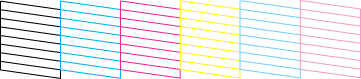
Wird die Testseite nicht ordnungsgemäß ausgedruckt, wie unten dargestellt, liegt das Problem beim Drucker. Wenn beispielsweise ein Segment der gedruckten Zeilen fehlt, sind möglicherweise die Düsen des Druckkopfs verstopft oder der Druckkopf muss justiert werden.
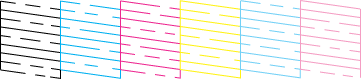
 Vorheriges |
 Weiter |